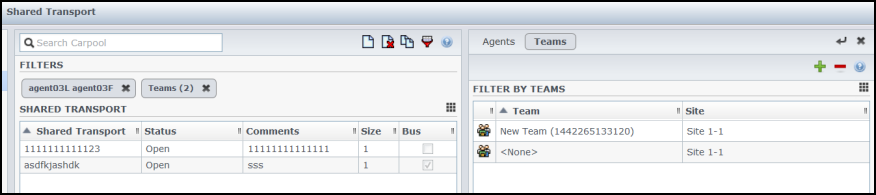Фильтрация агентов и команд
Если имеется большое количество агентов и команд, может потребоваться использование фильтра ![]() (в верхней части панелей общего транспорта и встреч) для удобной и простой группировки. Например, может потребоваться отфильтровать агентов, связанных с определенной командой или узлом, или отфильтровать команды, связанные с определенным узлом.
(в верхней части панелей общего транспорта и встреч) для удобной и простой группировки. Например, может потребоваться отфильтровать агентов, связанных с определенной командой или узлом, или отфильтровать команды, связанные с определенным узлом.
После создания фильтры отображаются в виде маркеров над списками Общий транспорт и Встречи. Если выбран только один объект для фильтра, маркер представляет собой имя этого объекта. Если выбрано несколько элементов, маркер представляет собой количество элементов в фильтре.
Фильтрация агентов
Чтобы создать фильтр для выбранных агентов, выполните следующие действия.
- Выберите узел.
- Нажмите кнопку Фильтр
 .
.
Если отображаются вкладки Агенты и Команды, вкладка Агенты будет выбрана по умолчанию. - Нажмите кнопку Добавить
 .
.
Откроется панель Агенты, в которой содержится список доступных агентов и указанные ниже элементы управления. - Выберите одного или нескольких агентов и нажмите кнопку Применить
 .
. - На вкладке Агенты, если в фильтр включены все выбранные агенты, нажмите кнопку Применить еще раз.
Чтобы удалить агента из фильтра, нажмите кнопку Удалить до применения фильтра. Чтобы закрыть эту панель без применения выбранных параметров, нажмите кнопку Закрыть
до применения фильтра. Чтобы закрыть эту панель без применения выбранных параметров, нажмите кнопку Закрыть  .
.
Фильтрация команд
Фильтрация встреч по командам основана на том, что все члены команды являются также участниками встречи, иначе встреча будет исключена. Скорее всего, вы будете применять к встречам фильтр по команде, когда будете искать время проведения встречи, подходящее для всей команды (а не только одного члена команды).
Чтобы создать фильтр для выбранных команд, выполните следующие действия.
- Выберите узел.
- Нажмите кнопку Фильтр
 .
.
Если отображаются вкладки Агенты и Команды, выберите команды. - Нажмите кнопку Добавить
 .
.
Откроется панель Команды, в которой содержится список доступных команд и указанные ниже элементы управления. - Выберите одну или несколько команд и нажмите кнопку Применить
 .
. - На вкладке Команды, если в фильтр включены все выбранные команды, нажмите кнопку Применить еще раз.
Чтобы удалить команду из фильтра, нажмите кнопку Удалить до применения фильтра. Чтобы закрыть вкладку Команды без применения выбранных параметров, нажмите кнопку Закрыть
до применения фильтра. Чтобы закрыть вкладку Команды без применения выбранных параметров, нажмите кнопку Закрыть  .
.
Просмотр и удаление фильтров
Параметр Фильтры отображается в верхней части списка общего транспорта, который теперь содержит только отфильтрованные элементы. Нажмите любой маркер для просмотра элементов, которые содержатся в фильтре. Например, на представленном ниже рисунке Команды (2) был нажат фильтр, в результате чего была открыта вкладка Команды, в которой отображены содержащиеся в фильтре элементы.
Чтобы удалить фильтр, не открывая его, нажмите символ X непосредственно на маркере.